1.5 Exploración de la lista de carpetas
La lista de carpetas situada a la izquierda de la ventana principal permite organizar los elementos de GroupWise mediante la creación de carpetas en las que almacenar los elementos. Junto a cada carpeta (excepto las carpetas compartidas) se muestra entre corchetes el número de elementos no leídos. Junto a la carpeta Elementos enviados, el número indicado entre corchetes muestra cuántos elementos están pendientes de envío en el modo Almacenamiento en el caché.
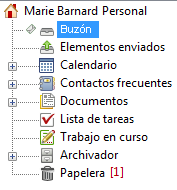
En el encabezado de la lista de carpetas se incluye el selector de modos para cambiar entre el modo Conectado y el modo Almacenamiento en el caché. Algunas carpetas están disponibles por defecto. Las carpetas adicionales se crean a medida que se usan otras funciones de GroupWise.
1.5.1 Carpeta principal
Su carpeta principal ![]() (indicada con su nombre) representa la base de datos de GroupWise. Todas las carpetas de la ventana principal son subcarpetas de la carpeta principal. La carpeta principal se puede organizar en paneles que muestren las carpetas más importantes. Para obtener más información, consulte la Sección 2.4, Uso de paneles para organizar la carpeta principal.
(indicada con su nombre) representa la base de datos de GroupWise. Todas las carpetas de la ventana principal son subcarpetas de la carpeta principal. La carpeta principal se puede organizar en paneles que muestren las carpetas más importantes. Para obtener más información, consulte la Sección 2.4, Uso de paneles para organizar la carpeta principal.
1.5.2 Carpeta Buzón
El buzón  muestra todos los elementos que ha recibido, excepto los elementos programados (citas, tareas y recordatorios) que ha aceptado o rechazado. Los elementos programados y las tareas se mueven por defecto al calendario cuando los acepta.
muestra todos los elementos que ha recibido, excepto los elementos programados (citas, tareas y recordatorios) que ha aceptado o rechazado. Los elementos programados y las tareas se mueven por defecto al calendario cuando los acepta.
Los elementos recibidos se almacenan en el Buzón de Puede cambiar con rapidez lo que se muestra si hace clic en una opción de la lista desplegable También puede limitar el número de elementos que aparecen en el buzón mediante la opción de búsqueda. Consulte la Sección 7.1, Búsqueda rápida de elementos en una carpeta para obtener más información.
Para organizar los mensajes, muévalos a carpetas dentro del Archivador. Es posible crear nuevas carpetas según sea necesario. Para obtener más información, consulte la Sección 2.3, Utilización de carpetas para organizar el buzón.
También puede organizar sus mensajes asignándoles categorías. Cada categoría aparece con un color diferente en el Buzón. Existe la opción de buscar por categorías. Para obtener más información, consulte Uso de categorías para organizar elementos.
1.5.3 Carpeta Elementos enviados
La carpeta Elementos enviados  incluye todos los elementos que se han enviado. Con solo comprobar las propiedades de los elementos enviados es posible determinar su estado (Entregado, Abierto, etc.).
incluye todos los elementos que se han enviado. Con solo comprobar las propiedades de los elementos enviados es posible determinar su estado (Entregado, Abierto, etc.).
1.5.4 Carpeta Calendario
La carpeta Calendario  muestra varias opciones de vistas de calendario. La carpeta Calendario también contiene los calendarios adicionales que ha creado. Puede utilizar la lista de carpetas para seleccionar los calendarios que se mostrarán. Los calendarios seleccionados aparecen en la vista de calendario.
muestra varias opciones de vistas de calendario. La carpeta Calendario también contiene los calendarios adicionales que ha creado. Puede utilizar la lista de carpetas para seleccionar los calendarios que se mostrarán. Los calendarios seleccionados aparecen en la vista de calendario.
Si desea obtener más información sobre el calendario, consulte la Sección 4.1, Descripción del calendario.
1.5.5 Carpeta Contactos frecuentes
La carpeta Contactos frecuentes  representa la guía de direcciones Contactos frecuentes. Cualquier modificación que realice en la carpeta Contactos frecuentes se realizará también en la guía de direcciones Contactos frecuentes.
representa la guía de direcciones Contactos frecuentes. Cualquier modificación que realice en la carpeta Contactos frecuentes se realizará también en la guía de direcciones Contactos frecuentes.
Desde esta carpeta puede ver, crear y modificar contactos, recursos, organizaciones y grupos. Para obtener más información, consulte la Sección 6.4, Uso de las carpetas Contactos.
En caso de que algún usuario acceda como apoderado a su buzón, no podrá ver la carpeta Contactos frecuentes.
1.5.6 Carpeta Lista de tareas
Utilice la carpeta Lista de tareas  para crear una lista de tareas. Puede mover cualquier elemento (mensajes de correo electrónico, mensajes telefónicos, recordatorios, tareas o citas) a esta carpeta y colocarlos en el orden que desee. Todos los elementos tienen una marca de verificación que se puede eliminar a medida que se van finalizando.
para crear una lista de tareas. Puede mover cualquier elemento (mensajes de correo electrónico, mensajes telefónicos, recordatorios, tareas o citas) a esta carpeta y colocarlos en el orden que desee. Todos los elementos tienen una marca de verificación que se puede eliminar a medida que se van finalizando.
Para obtener más información, consulte el Sección 5.0, Tareas y la lista de tareas.
1.5.7 Carpeta Documentos
Las referencias de documentos se organizan en la carpeta Documentos  , por lo que resulta muy fácil localizarlas. En la carpeta Documentos se incluye una capeta Autoría para los documentos que haya escrito y una carpeta Biblioteca por defecto para los documentos a los que haya accedido en la biblioteca por defecto. La carpeta Documentos puede contener solo documentos.
, por lo que resulta muy fácil localizarlas. En la carpeta Documentos se incluye una capeta Autoría para los documentos que haya escrito y una carpeta Biblioteca por defecto para los documentos a los que haya accedido en la biblioteca por defecto. La carpeta Documentos puede contener solo documentos.
Para obtener más información, consulte el Sección 15.3, Organización de documentos.
1.5.8 Carpeta Archivador
El archivador  contiene todas las carpetas personales. Consulte los temas siguientes para obtener información sobre cómo reordenar la carpeta Archivador.
contiene todas las carpetas personales. Consulte los temas siguientes para obtener información sobre cómo reordenar la carpeta Archivador.
1.5.9 Carpeta Trabajo en curso
La carpeta Trabajo en curso  es una carpeta en la que puede guardar mensajes que ha iniciado pero desea terminar más tarde. Para obtener más información, consulte Almacenamiento de un mensaje de correo electrónico sin terminar.
es una carpeta en la que puede guardar mensajes que ha iniciado pero desea terminar más tarde. Para obtener más información, consulte Almacenamiento de un mensaje de correo electrónico sin terminar.
1.5.10 Carpeta Correo basura
Todos los elementos de correo electrónico de las direcciones y dominios de Internet que se hayan tratado como correo basura mediante Gestión de correo basura se colocan en la carpeta Correo basura  . A menos que se habilite la opción Correo basura, esta carpeta no se crea en la lista de carpetas.
. A menos que se habilite la opción Correo basura, esta carpeta no se crea en la lista de carpetas.
Esta carpeta no se puede suprimir si están habilitadas las opciones de Correo basura. Sin embargo, la carpeta se puede renombrar o mover a una ubicación diferente de la lista de carpetas. Si se inhabilitan todas las opciones de Correo basura, se puede suprimir la carpeta. La carpeta también se puede suprimir si el administrador inhabilita la función Gestión de correo basura.
Para obtener más información acerca de la gestión de correo basura, consulte la Gestión del correo no deseado (spam).
1.5.11 Carpeta Papelera
Todos los mensajes de correo y teléfono, citas, tareas, documentos y recordatorios que se suprimen se almacenan en la carpeta Papelera  . Los elementos de la Papelera pueden visualizarse, abrirse o devolverse al buzón antes de vaciarla. Al vaciar la papelera, todos los elementos que contiene se eliminan del sistema.
. Los elementos de la Papelera pueden visualizarse, abrirse o devolverse al buzón antes de vaciarla. Al vaciar la papelera, todos los elementos que contiene se eliminan del sistema.
Puede vaciar toda la papelera o solo los elementos seleccionados. Los elementos de la papelera se vacían automáticamente cuando transcurre el número de días especificado en la pestaña en , o bien cuando el usuario decide hacerlo manualmente. El administrador del sistema puede especificar que la Papelera se vacíe automáticamente de forma periódica.
Para obtener más información, consulte la Sección 16.8, Gestión de la papelera.
1.5.12 Carpetas compartidas
Las carpetas compartidas  son iguales que cualquier otra carpeta del archivador, con la única diferencia de que otros usuarios pueden acceder a ellas. Puede crear carpetas compartidas o compartir carpetas personales existentes en el Archivador. El usuario es el que elige con quién va a compartir la carpeta y qué derechos se van a conceder a cada usuario. Los usuarios pueden publicar mensajes en la carpeta compartida, arrastrar los elementos existentes a la carpeta y crear hilos de discusión. No es posible compartir las carpetas de sistema; entre ellas se cuentan Archivador, Papelera y Trabajo en curso.
son iguales que cualquier otra carpeta del archivador, con la única diferencia de que otros usuarios pueden acceder a ellas. Puede crear carpetas compartidas o compartir carpetas personales existentes en el Archivador. El usuario es el que elige con quién va a compartir la carpeta y qué derechos se van a conceder a cada usuario. Los usuarios pueden publicar mensajes en la carpeta compartida, arrastrar los elementos existentes a la carpeta y crear hilos de discusión. No es posible compartir las carpetas de sistema; entre ellas se cuentan Archivador, Papelera y Trabajo en curso.
El hecho de que los usuarios tengan derechos sobre una carpeta compartida no implica que automáticamente tengan derechos para editar un documento que haya colocado en esa carpeta. Para que puedan editar el documento, deberá concederles derechos de edición en la pestaña de .
Para obtener más información, consulte Sección 2.3.7, Uso de carpetas compartidas.
1.5.13 Carpeta de cuenta IMAP4
IMAP4 son las siglas en inglés del protocolo de acceso a mensajes de Internet versión 4. Si dispone de una cuenta de correo electrónico que use IMAP4, puede acceder a esa cuenta mediante GroupWise.
Si añade una carpeta para una cuenta IMAP4, aparecerá el icono ![]() en la lista de carpetas.
en la lista de carpetas.
Para obtener más información, consulte el Sección 12.0, Cuentas POP3 e IMAP4.
1.5.14 Carpeta de cuenta de grupo de noticias NNTP
NNTP son las siglas en inglés del protocolo de transferencia de noticias en red. Se trata de un método diseñado para enviar publicaciones a grupos de noticias y de recibirlas. GroupWise puede conectar con grupos de noticias NNTP e incorpora sus funciones en el buzón.
Si se suscribe a una cuenta de grupo de noticias NNTP, se creará una carpeta NNTP. El icono de la carpeta NNTP ![]() se muestra en la lista de carpetas.
se muestra en la lista de carpetas.
Para obtener más información, consulte el Sección 13.0, Grupos de noticias.
1.5.15 Carpeta de feeds RSS
Al suscribirse a un feed RSS, se crea la carpeta Transferencias de GroupWise. El icono de carpeta RSS ![]() se muestra en la lista de carpetas. En la carpeta Transferencias de GroupWise se muestra una lista de los feeds a los que el usuario está suscrito. Puede crear subcarpetas en la carpeta Transferencias de GroupWise y mover feeds a la subcarpeta. Al hacer clic en la subcarpeta, la lista de mensajes muestra una lista de todos los temas de los feeds incluidos en la subcarpeta.
se muestra en la lista de carpetas. En la carpeta Transferencias de GroupWise se muestra una lista de los feeds a los que el usuario está suscrito. Puede crear subcarpetas en la carpeta Transferencias de GroupWise y mover feeds a la subcarpeta. Al hacer clic en la subcarpeta, la lista de mensajes muestra una lista de todos los temas de los feeds incluidos en la subcarpeta.
Para obtener más información, consulte el Sección 14.0, Feeds RSS.